

Вы когда-нибудь сталкивались с проблемой, когда не обновляются приложения на iPhone? Это может быть очень запутанной ситуацией, учитывая, насколько легко обновить ваши приложения.
Есть много способов решить эту проблему, поэтому вы попали в нужное место. Если не обновляются приложения на iPhone автоматически. В этой статье вы узнаете, что делать, если ваши приложения не работают на iPhone после обновления iOS 15.
Могут быть разные причины, по которым ваши приложения для iPhone не обновляются, что выделено в этом разделе. Использование любого из приведенных ниже методов должно помочь вам решить проблему.
Что делать, если не обновляются приложения на iPhone
1. Включите обновления приложений.
Ваш iPhone должен быть настроен на автоматическое обновление приложений. Вот процедуры для включения обновлений приложений.
Как обновить iTunes на компьютере
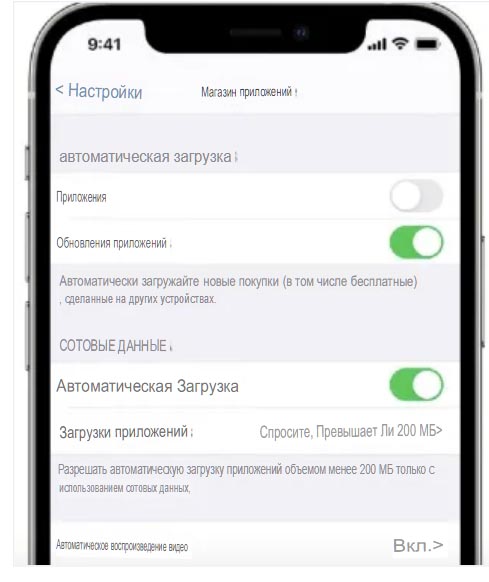
- Перейдите в Настройки и перейдите в App Store.
- Включите переключатель в Обновлениях приложения в положение ВКЛ.
- Включите «Автоматические загрузки» в разделе «Сотовые данные», если у вас безлимитный тарифный план.
2. Убедитесь, что ограничения отключены
Если вы наложили ограничения на установку приложений на свой iPhone. Он не сможет обновлять приложения. Чтобы отключить ограничения, выполните следующие действия.
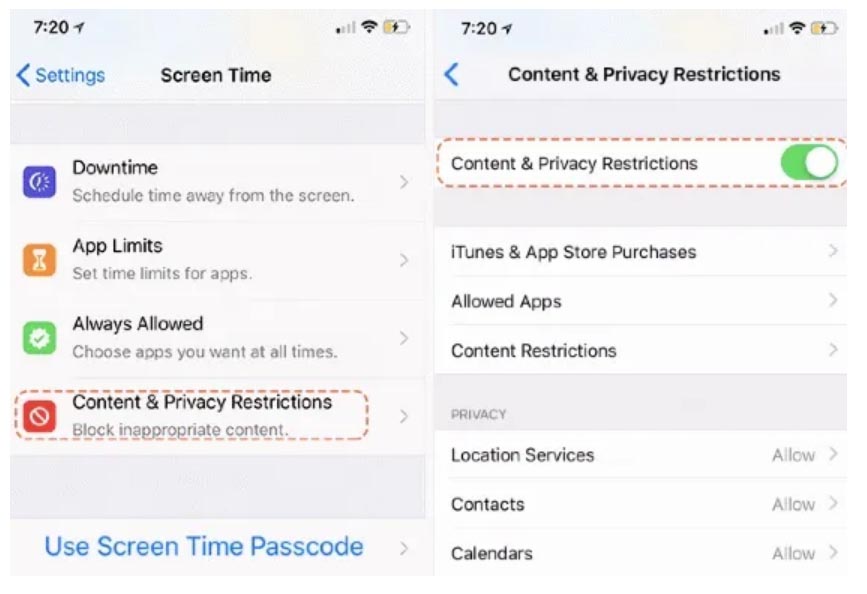
- Перейдите в «Экранное время» в разделе «Настройки».
- Затем перейдите к «Ограничения содержания и конфиденциальности».
- При появлении запроса введите четырехзначный код доступа к экранному времени.
- Перейдите в «Покупки в iTunes и App Store», затем перейдите в «Установка приложений». Выберите вариант «Разрешить».
- Теперь вы сможете обновлять приложения на своем устройстве.
3. Приостановить и перезапустить загрузку приложения.
Бывают случаи, когда проблема возникает из-за небольшого сбоя, который можно исправить. Приостановив и перезапустив загрузку приложения с главного экрана.
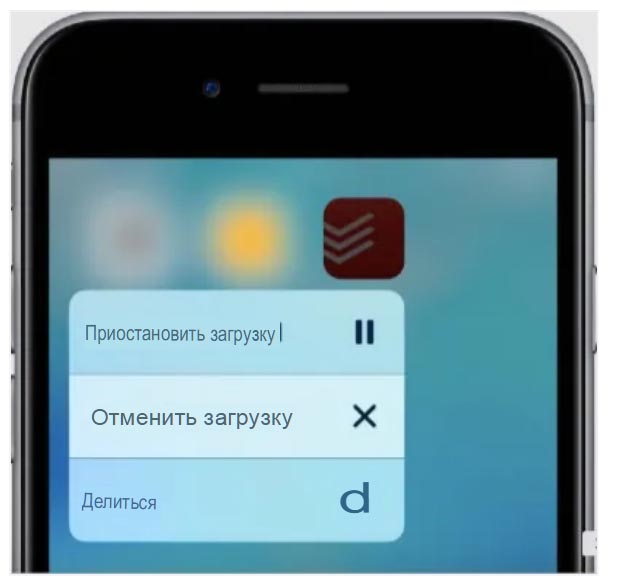
- Найдите значок приложения, которое вы пытаетесь загрузить, на главном экране.
- Нажмите и удерживайте приложение на главном экране. Появятся следующие параметры: «Возобновить загрузку», «Приостановить загрузку» или «Отменить загрузку».
- Выберите «Возобновить загрузку», если загрузка приложения приостановлена.
- Чтобы исправить застрявшую загрузку, выберите «Приостановить загрузку». Снова нажмите и удерживайте приложение и нажмите «Возобновить загрузку».
Как обновить приложения из российского AppStore
Попытайтесь увидеть, решает ли этот метод проблему; Если нет, переходите к следующему решению.
4. Перезагрузите iPhone.
Перезагрузка устройства — простой, но мощный шаг, решающий многие проблемы iPhone. Иногда вашему телефону требуется перезагрузка, и это может решить многие проблемы, включая обновление приложений.
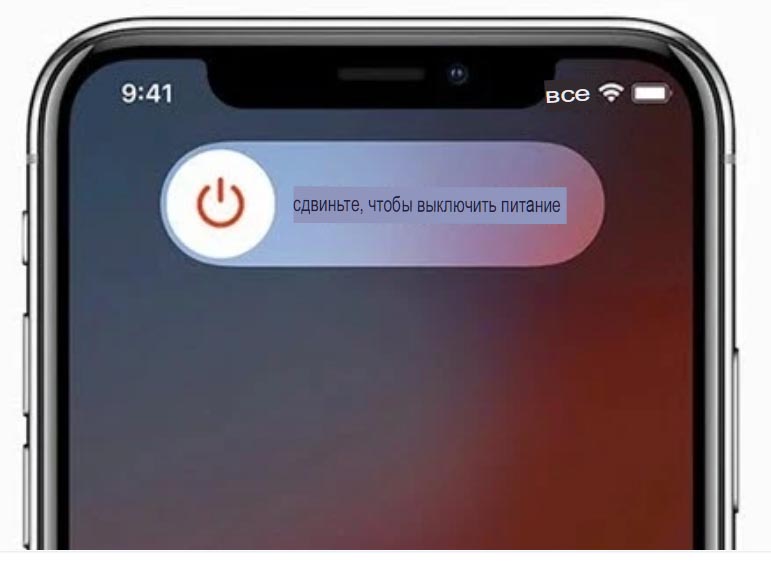
- Удерживайте кнопку сна / пробуждения на iPhone.
- Удерживайте, пока ползунок не появится в верхней части экрана.
- Перетащите ползунок слева направо, чтобы выключить iPhone.
- Когда устройство выключено, нажмите и удерживайте кнопку сна / пробуждения, пока не появится логотип Apple.
- Отпустите кнопку, и устройство запустится в обычном режиме.
5. Принудительно остановите и перезапустите App Store.
Как и рекомендуется, когда у других приложений возникают проблемы, незначительные сбои в App Store. Можно исправить, остановив и перезапустив приложение на вашем iPhone. Вот как это сделать.
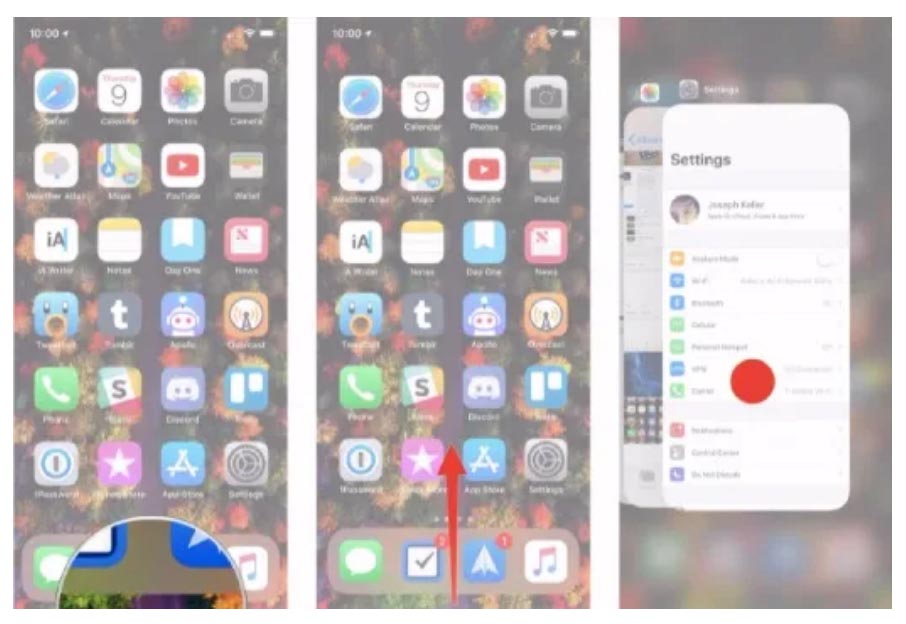
- Проведите от нижней части главного экрана к середине и нажимайте. Пока не появится переключатель приложений.
- Найдите предварительный просмотр приложения в App Store, проведя пальцем влево или вправо.
- Нажмите и удерживайте приложение App Store и нажмите кнопку «минус» (-). Чтобы очистить или закрыть приложение.
- Другой вариант — закрыть приложение, проведя пальцем вверх. Когда на экране появится значок «минус» (-).
6. Проверьте свою учетную запись в магазине приложений.
Иногда проблема может заключаться в том, что приложения связаны с другим идентификатором Apple ID. Если приложение не обновляется, убедитесь, что вы используете Apple, которую использовали для его загрузки. Проверьте Apple ID, который использовался для получения приложения, выполнив следующие действия.
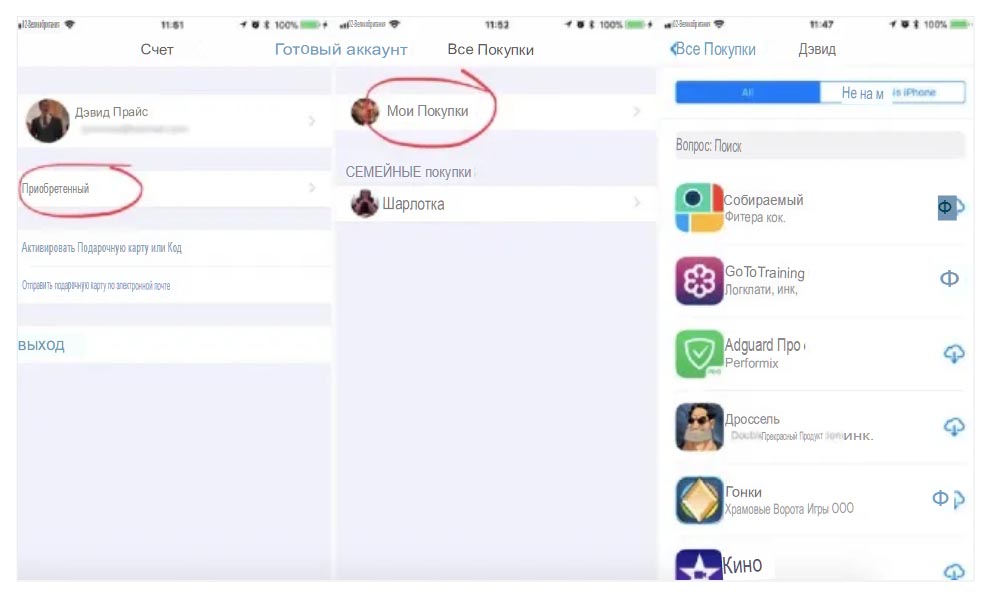
- Откройте App Store и щелкните значок «Учетная запись» в правом верхнем углу экрана.
- Щелкните вкладку «Приобретено» в разделе «Учетная запись».
- Убедитесь, что приложения, которые не обновляются, перечислены в разделе «Приобретенные».
- Если этих приложений нет в списке, значит, они связаны с другим Apple ID. Войдите в App Store с другим идентификатором Apple ID, чтобы обновить приложения.
7. Выйдите из App Store и войдите снова — Не обновляются приложения на iPhone
Иногда магазин приложений может не распознать ваш Apple ID, и вам нужно будет выйти и снова войти в систему. Выполните следующие действия.
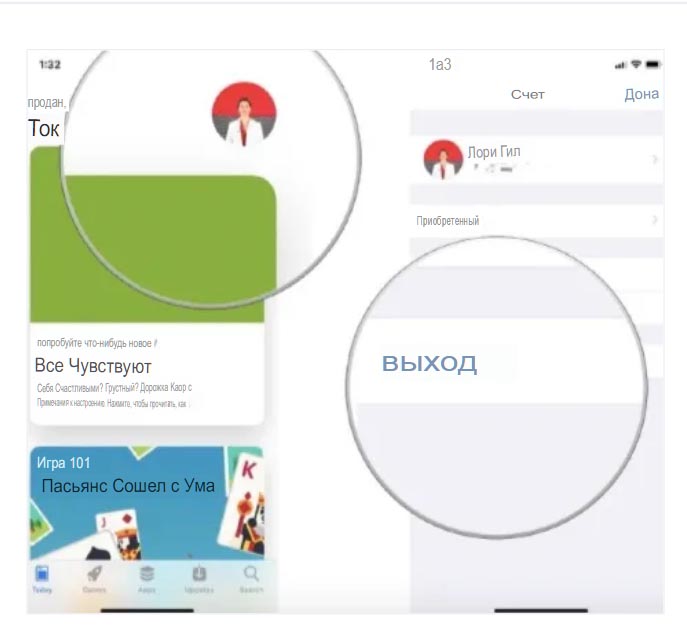
- Откройте магазин приложений и щелкните значок «Учетная запись» на экране.
- Прокрутите страницу учетной записи вниз и выберите «Выйти».
- Перезагрузите устройство и войдите в App Store.
8. Проверьте доступное хранилище.
Также возможно, что ваши приложения не обновляются из-за недостатка места на вашем iPhone.
Если на вашем устройстве недостаточно места, оно не сможет обновлять приложения. Так как нет места для новой версии.
Если у вас мало места для хранения, попробуйте удалить некоторые файлы, которые вам не нужны. Например изображения, видео, приложения и т. д.
9. Измените дату и время.
Настройки даты и времени iPhone также могут влиять на его способность обновлять приложения. Концепция сложна, но одна из проверок, которые iPhone выполняет с серверами Apple. При обновлении приложений, — это дата и время. Таким образом, если эти настройки неверны, это может помешать обновлению приложений. Установите время и дату автоматически, выполнив действия, перечисленные ниже, чтобы решить эту проблему.
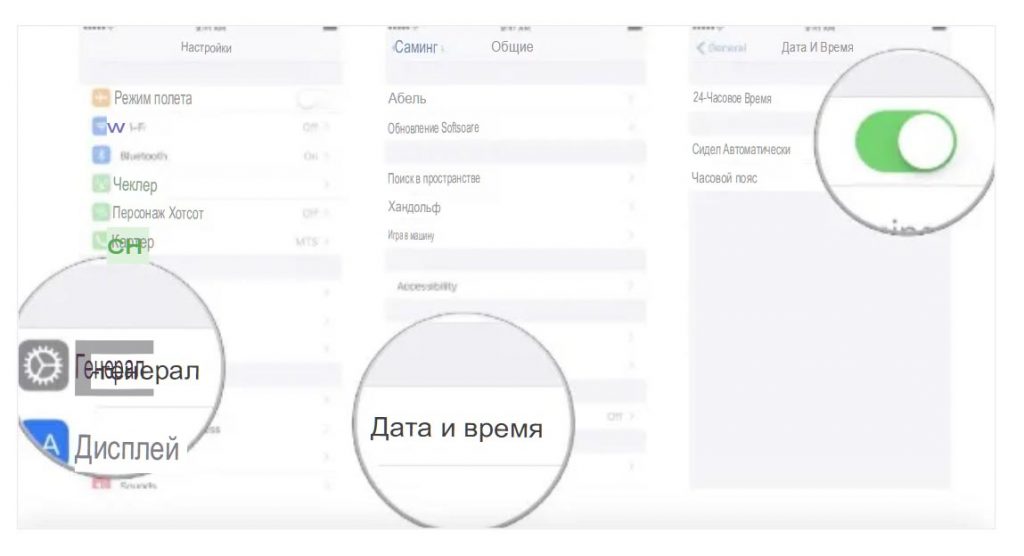
- Перейти к настройкам».
- Коснитесь «Общие».
- Щелкните «Дата и время».
- Переместите переключатель «Установить автоматически» в положение включения.
10. Удалите и переустановите приложения.
Если приложение не обновляется, попробуйте удалить и переустановить его последнюю версию из App Store. Следуй этим шагам:
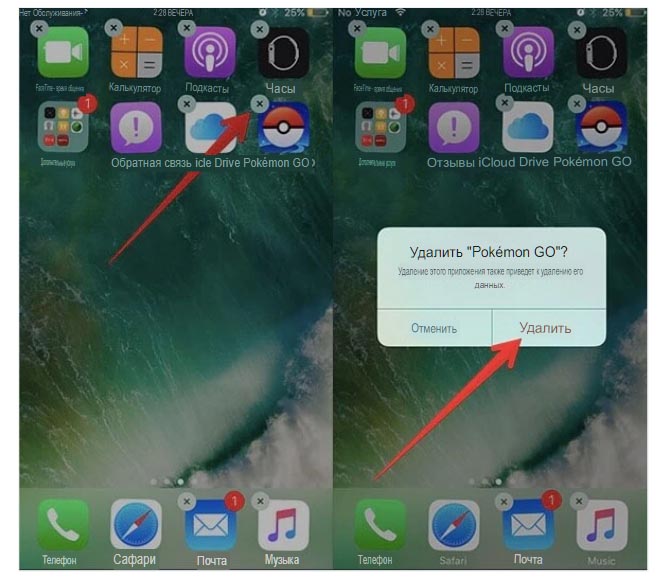
- Найдите приложение, которое вы хотите удалить, на главном экране и нажмите и удерживайте его. Затем выберите опцию «Удалить приложение».
- Откройте App Store, найдите приложение и удалите его. Затем переустановите его на iPhone.
11. Проверка сетевого подключения
Проблема с вашим сетевым подключением может быть еще одной причиной. По которой ваши приложения iPhone не обновляются. Следуйте инструкциям, чтобы проверить подключение к сети.
Шаг 1. Зайдите в приложение настроек. Если при попытке обновить приложение вы получаете сообщение об ошибке типа «ожидание…» или «установка». Возможно, это проблема сети.
Шаг 2. Щелкните Wi-Fi, и переключатель должен стать зеленым, чтобы показать, что он включен. Если переключатель серый, коснитесь его, чтобы включить Wi-Fi.
Шаг 3. Вы также можете подключиться к беспроводной сети. Нажмите на предпочитаемую беспроводную сеть и введите пароль для подключения.
Шаг 4. Также перезагрузите маршрутизатор, так как это может устранить проблемы с вашей домашней сетью. Сделать это,
Отсоедините кабель Lightning от роутера.
Примерно через 30 секунд снова подключите кабель. Маршрутизатор должен снова подключиться к сети примерно через минуту.

Шаг 5. Если проблема с сетью не была решена перезагрузкой роутера, вам следует подключиться к другой сети Wi-Fi.
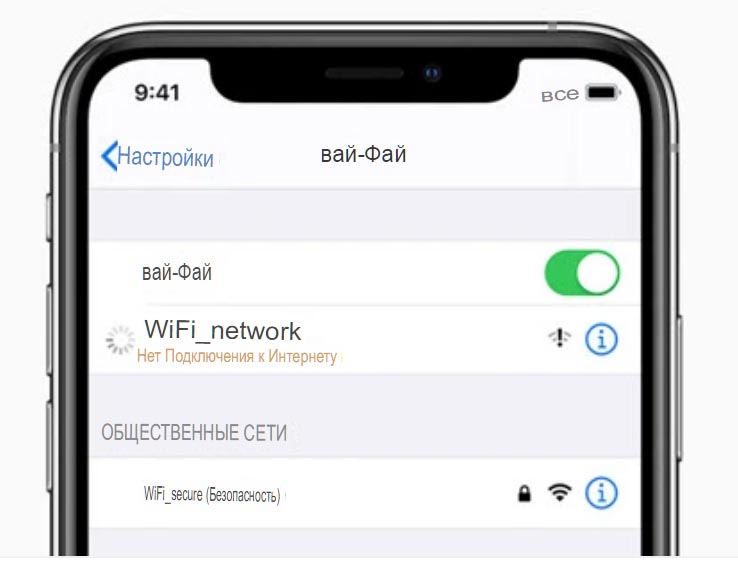
- Зайдите в «Настройки» и нажмите Wi-Fi.
- Выберите другую беспроводную сеть и введите пароль для подключения, если будет предложено.
12. Обновите приложение с помощью iTunes.
Если у вас возникли проблемы с обновлением приложения, попробуйте сделать это с помощью iTunes.
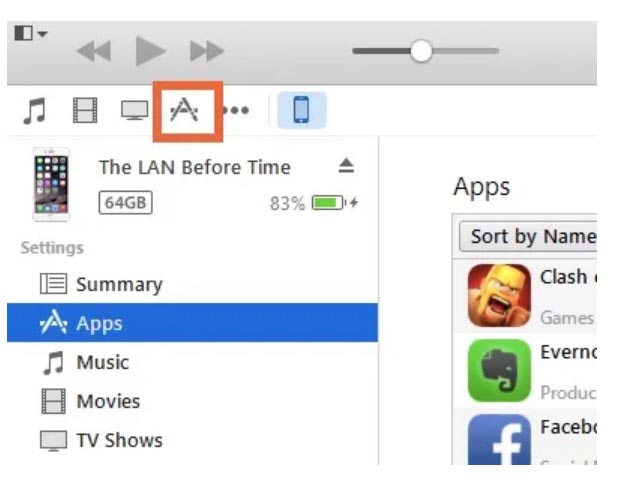
- Откройте iTunes на компьютере.
- Нажмите «Приложения» в раскрывающемся меню в верхнем левом углу домашнего интерфейса.
- Перейдите в «Обновления» и нажмите значок приложения, которое хотите обновить.
- Нажмите на опцию «Обновить» в новом окне, чтобы подтвердить.
- После обновления приложения синхронизируйте данные iPhone с iTunes и установите обновленное приложение.
Примечание. Этот метод невозможен, если на вашем компьютере установлена версия iTunes 12.7 или выше.
Исправить приложения iPhone, которые не обновляются без потери данных
Бывают случаи, когда приложения iPhone не обновляются, проблема связана с системной проблемой, особенно после обновления вашего устройства до iOS 12/13/14/15. В таком случае рекомендуется использовать сторонний инструмент для исправления глюков.
Программное обеспечение FoneGeek iOS System Recovery может исправить системные проблемы iOS без потери данных. Помимо решения проблемы, когда приложения iPhone не обновляются, в нем есть и другие полезные функции.
- Он безопасен и безопасен в использовании, поэтому защищает данные и конфиденциальность.
- Исправляет все ошибки iOS без потери данных .
- Хорошо работает с последней версией iOS 15 и всеми моделями iPhone 13.


Как использовать FoneGeek, если не обновляются приложения на iPhone
Шаг 1. Загрузите и установите на свой компьютер программу FoneGeek iOS System Recovery. Запустите программу и выберите «Стандартный режим» на домашней странице.

Шаг 2. Подключите мобильное устройство к компьютеру с помощью кабеля USB. Если вы используете iOS 12 и новее, разблокируйте телефон и нажмите «Далее». Если ваше устройство не обнаружено, следуйте инструкциям на экране, чтобы перевести его в режим Recovery / DFU.

Шаг 3. Будет определена модель вашего устройства. Выберите желаемую версию из отображаемого списка. Затем нажмите «Загрузить», чтобы загрузить пакет прошивки.

Шаг 4. По завершении загрузки микропрограммы нажмите «Исправить сейчас», и устройство начнет исправлять ошибки. Чтобы вернуть его в нормальное состояние.

Обновление приложений добавляет новые функции и исправляет ошибки, поэтому рекомендуется это сделать. Однако по какой-то причине приложения для iPhone иногда не обновляются, что может расстраивать. Эта статья предоставила вам инструменты для решения этой проблемы.
ПОСЛЕДНИЕ ЗАПИСИ В РУБРИКЕ
Картинка в картинке iOS 14, работает на YouTube или нет?
Apple анонсировала новое программное обеспечение для iPhone, iOS 14, во время своей ежегодной конференции WWDC в понедельник. Обновленная версия iOS .
Подробнее.
YouTube картинка в картинке не работает на iOS 14 — Исправление
В YouTube картинка в картинке не работает на iOS 14, это может быть связано с многими фактором, которые мы разобрали .
Подробнее.
Не удается установить живые обои на iPhone: Исправление
Живые обои — это очень интересный способ оживить экран блокировки iPhone. Мало того, что они выглядят великолепно, в том, чтобы .
Подробнее.
На iOS 14 виджет погоды работает не правильно: Исправлено
В iOS 14 появились виджеты, и вскоре они стали незаменимыми эстетиками для многих пользователей. И среди множества виджетов наиболее часто .
Подробнее.
Проблемы iOS 14.4.1: с отпечатками пальцев, с обновлением и другие
Apple недавно выпустила небольшое обновление безопасности под названием iOS 14.4.1. Это обновление посвящено настройкам безопасности WebKit, чтобы предотвратить некоторые вредоносные .
Подробнее.
Проблемы с iOS 14.4: разрядка батареи, проблемы с FaceTime
Apple выпустила iOS 14.4 неделю назад. Новое обновление не такое большое, как предыдущее, с точки зрения новых функций. Но оно .
Подробнее.
Источник: bestnokia.ru
Не обновляет программы itunes

Не обновляются приложения на iPhone-01
Всем привет сегодня расскажу что делать, если не обновляются приложения на iPhone. Современные приложения в каком-то смысле живые. Они постоянно нуждаются в обновлениях, в которых добавляются новые функции и исправляются баги. Особенно это важно для веб-приложений: старые версии могут просто не работать с современными протоколами, да и вендоры, всегда пытаются перевести и заставить пользователей, использовать самые свежие версии софта. Мой коллега сам недавно стал участником ситуации, что в какой-то момент он не смог обновить свои приложения на Iphone 6 Plus, ниже читаем, что помогло.
Не обновляются приложения на айфоне
Но что делать, если приложения на iPhone не обновляются? Существует несколько причин, по которым ваш iPhone может не связываться с AppStore для обновления.
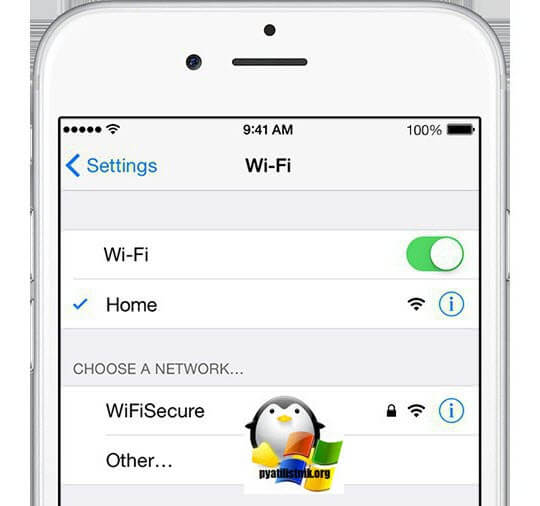
- Проблемы с соединением с Интернетом. Попробуйте выйти в сеть не через Wi-Fi, а через 3G. Если по сотовой сети соединиться получается, удалите подключение Wi-Fi в iPhone и настройте его заново. Если не помогает и это – переведите роутер в гибридный режим b+g. Как это сделать – смотрите в инструкции роутера. Хочу отметить, что если у вас на экране и есть иконке с подключенным интернетом, то это еще ни о чем не говорит, Iphone то же могут врать, попробуйте его выключить и включить.
- Как бы это банально не звучало, но перезагрузите свое устройство, оно так же не может работать месяцами без перезагрузки, в 50 процентах случаев это помогает.
- Проблемы с авторизацией. Попробуйте выйти из своей учётной записи (iTunes Store, AppStore) и войти снова.
- Попробуйте обновить приложения через iTunes на вашем компьютере, подключив iPhone через кабель. Для этого может понадобиться обновление самой версии iTunes.
- Попробуйте удалить приложения полностью (непосредственно на iPhone или через iTunes на компьютере) и установить их заново. Часто этот способ помогает.
- Убедитесь, что приложения были приобретены (платно или бесплатно) именно под вашей учётной записью. Эта проблема часто имеет место, когда вы приобретаете iPhone с рук: там могут остаться приложения, установленные прежним владельцем. Печально, но если так, то вам придётся удалить все приложения и игры и приобрести их заново. В противном случае вы не сможете ни устанавливать новые программы, ни обновлять уже имеющиеся.
- Обновите прошивку до последней доступной версии. Устройства Apple, выпущенные в 2011 году и после, поддерживают iOS 8.1.1. Не забыты даже такие «старички», как iPad 2 или iPhone 4s: последняя версия iOS оптимизирует производительность. Если же у вас более старое устройство, то, увы, обновление может не получиться по объективным причинам.
- Так же приложения на Iphone, могут не обновляться если у вас менее 50 процентов заряда батареи, если это так, то подключите зарядник и дождитесь 50 процентов, после чего все приложения должны нормально обновиться.
- Я вам выше писал про не доступность интернета, но бывают ситуации, что он есть, но на столько медленный, что процесс обновления просто отваливается по тайм ауту, так что советую проверить скорость соединения, например можно почитать вот тут.
- Еще вам может помочь сброс сетевых настроек или полностью настроек телефона, обязательно сделайте перед этим полную резервную копию вашего телефона.
- Убедитесь, что банковская карта, указанная в вашей учётной записи, выпущена в стране, которая указана в вашем профиле. Компания Apple может блокировать аккаунты, в которых не соответствует указанная страна и фактическая страна выпуска карты.
- В продолжении с банковскими картами, не обновляться приложения на iPhone могут по причине того, что у вас например сим карта российская, а карта привязанная к нему американская, это называется несоответствие данных о местонахождении владельца айфона и места выпуска карты
В большинстве случаев проблема решается применением одного из вышеуказанных способов. В случае с моим коллегой, приложения не обновлялись из-за отсутствия денег на карте, он недавно купил приложение за 15 рублей, но деньги не успели списаться в нужный момент, так как их не оказалось, пришлось пополнять карту. Если же вы нашли другой способ, решающий проблему, что не обновляются приложения на айфоне, то напишите его пожалуйста в комментариях, я добавлю его в статью, а вам +1 к карме.
Вот так вот просто решить проблему если не обновляются приложения на iPhone.
Популярные Похожие записи:
- Не удалось обновить IPad, ошибка 4013, 2009,5
 Как включить фильтрацию номеров мошенников в СберБанк Онлайн
Как включить фильтрацию номеров мошенников в СберБанк Онлайн Ошибка Запуск этого устройства невозможен (код 10) в Windows 7
Ошибка Запуск этого устройства невозможен (код 10) в Windows 7 Что такое утилита sysprep, простыми словами
Что такое утилита sysprep, простыми словами Ошибка whea uncorrectable error в Windows 10 anniversary update
Ошибка whea uncorrectable error в Windows 10 anniversary update Медленная работа 1С на терминальной ферме
Медленная работа 1С на терминальной ферме
Источник: pyatilistnik.org
[Решено] iPhone 11 не может обновлять приложения через магазин приложений
![[Решено] iPhone 11 не может обновлять приложения через магазин приложений](/uploads/acceptor/source/93/a9de3cd6-c029-40db-ae9a-5af22db16c6e_200x200__1_.png)
Хотя App Store постоянно контролируется и поддерживается самой Apple, есть некоторые недостатки или проблемы, которые вы можете обнаружить при использовании iPhone. В частности, последняя версия iOS 13 — одна из самых глючных и нестабильных версий iOS. Однако новые версии iOS 13 и выше предлагают множество других исправлений ошибок, новых функций и улучшений. Тем не менее, некоторые из пользователей iPhone 11 не может обновлять приложения через App Store по каким-то причинам. Давайте посмотрим, как решить эту проблему.
Теперь стоит упомянуть, что иногда сервер iCloud или сервер iTunes и App Store могут не работать из-за некоторых проблем с обслуживанием или каких-либо технических проблем. И вы не поверите, что такое случается несколько раз. Итак, если ваш iPhone 11 сталкивается с такими проблемами, как не удается войти в App Store или не удается загрузить / обновить приложения, вам следует подождать час или полторы и проверить еще раз. Можно ожидать, что конкретная проблема будет решена автоматически, как и проблемы с сервером, довольно быстро.
Тем не менее, есть некоторые из возможных решений, упомянутых ниже для вашего удобства, на случай, если ваше устройство испытывает проблемы с подключением к Интернету, проблемы с кешем, проблемы с настройками сети и т. Д.
![[Решено] iPhone 11 не может обновлять приложения через магазин приложений - как исправить](https://concentraweb.com/f/235c96d5be97255ad55282dc98e424ef.jpg)
- 1 Действия по исправлению iPhone 11, неспособного обновлять приложения через App Store
- 1.1 1. Проверить время простоя в App Store
- 1.2 2. Перезагрузите свой iPhone 11
- 1.3 3. Обновить ожидающие приложения
- 1.4 4. Обновите подключение к Интернету
- 1.5 5. Управление хранилищем устройства
- 1.6 6. Отключить экранное время на iPhone 11
- 1.7 7. Сбросить настройки сети
- 1.8 8. Заводские настройки iPhone
Действия по исправлению iPhone 11, неспособного обновлять приложения через App Store
Как мы упоминали выше, службы Apple отключаются всякий раз, когда сервер становится нестабильным или временным. Итак, вам следует перейти на официальную страницу статуса поддержки Apple, где вы можете узнать текущий статус сервера любых сервисов Apple. Если в этом случае сервер App Store работает нормально, но у вас возникли проблемы с iPhone 11, выполните следующие действия.
1. Проверить время простоя в App Store
Иногда службы или приложения Apple могут работать некорректно, или вы можете получить некоторую ошибку из-за простоя сервера или обслуживания. Таким образом, вы можете либо подождать несколько часов, либо мгновенно проверить время простоя через официальную Страница состояния системы Apple .
2. Перезагрузите свой iPhone 11
- Нажмите и удерживайте одновременно кнопку питания / боковую кнопку + кнопку увеличения громкости в течение нескольких секунд.
- Затем отпустите обе кнопки, когда на экране появится полоса «Сдвинуть для выключения».
- Сдвиньте ползунок, чтобы выключить iPhone 11.
- Примерно через 30 секунд нажмите и удерживайте кнопку питания / сбоку.
- Затем отпустите, когда появится логотип Apple.
- Ваше устройство загрузится в систему.
Теперь еще раз проверьте, работает ли App Store.
3. Обновить ожидающие приложения
Если вы хотите обновить все ожидающие приложения из App Store, выполните следующие действия.
- Запустите App Store на iPhone.
- Интерфейс откроется и коснитесь значка профиля в правом верхнем углу экрана.
- Здесь появятся данные вашей учетной записи. Просто прокрутите вниз и установите флажок «Доступные обновления».
- В разделе «Предстоящие автоматические обновления» будут показаны все ожидающие обработки приложения, которые необходимо обновить до последней версии.
- По отдельности нажмите кнопку обновления в каждом приложении, чтобы установить обновление.
4. Обновите подключение к Интернету
- Перейдите в Настройки> выберите Wi-Fi или Мобильные данные> выключите переключатель.
- Включите режим полета на пару секунд, чтобы обновить подключение к сети / Интернету.
- Снова выключите режим полета и включите Wi-Fi или мобильную передачу данных в зависимости от того, что вы используете.
- Теперь вы можете попробовать открыть App Store и проверить обновления приложений.
5. Управление хранилищем устройства
- Перейдите в Настройки iPhone> Общие> Хранилище iPhone> перейдите в раздел App Store и нажмите на него, чтобы проверить.
- Если внутренняя память вашего iPhone быстро заполняется, попробуйте удалить ненужные приложения или файлы, чтобы снова освободить место.
6. Отключить экранное время на iPhone 11
- Нажмите «Настройки»> «Время экрана».
- Выберите Content выключите переключатель.
7. Сбросить настройки сети
- Перейдите в Настройки> Общие> нажмите Сброс.
- Выберите «Сбросить настройки сети».
- При необходимости введите пароль и снова нажмите «Сбросить настройки сети», чтобы подтвердить его.
- Перезагрузите iPhone и проверьте, устранена ли проблема.
8. Заводские настройки iPhone
- На главном экране выберите «Настройки»> «Основные»> «Нажмите на сброс».
- Нажмите на Стереть все содержимое и настройки.
- Введите пароль и подтвердите его.
- Выполните перезагрузку устройства и проверьте, устранена ли проблема.
Вот и все, ребята. Мы предполагаем, что вы нашли это руководство полезным. Вы можете оставить комментарий ниже по любым вопросам.
Субодх любит писать контент, будь то технический или иной. Проработав год в техническом блоге, он увлекается этим. Он любит играть в игры и слушать музыку. Помимо ведения блога, он увлекается сборками игровых ПК и утечками информации о смартфонах.
Источник: concentraweb.com